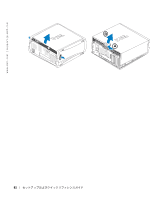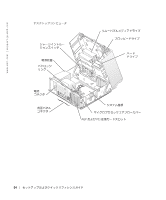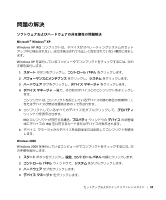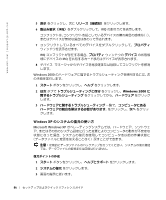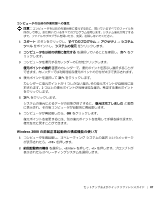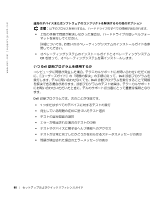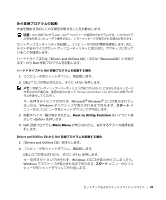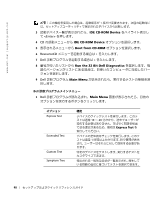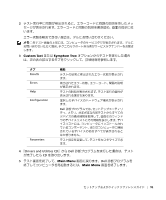Dell Precision 360 Setup and Quick Reference Guide - Page 87
Windows 2000 の前回正常起動時の構成機能の使い方
 |
View all Dell Precision 360 manuals
Add to My Manuals
Save this manual to your list of manuals |
Page 87 highlights
1 2 3 4 1 2 5 6 OK Windows 2000 1 F8 2 Enter l 87
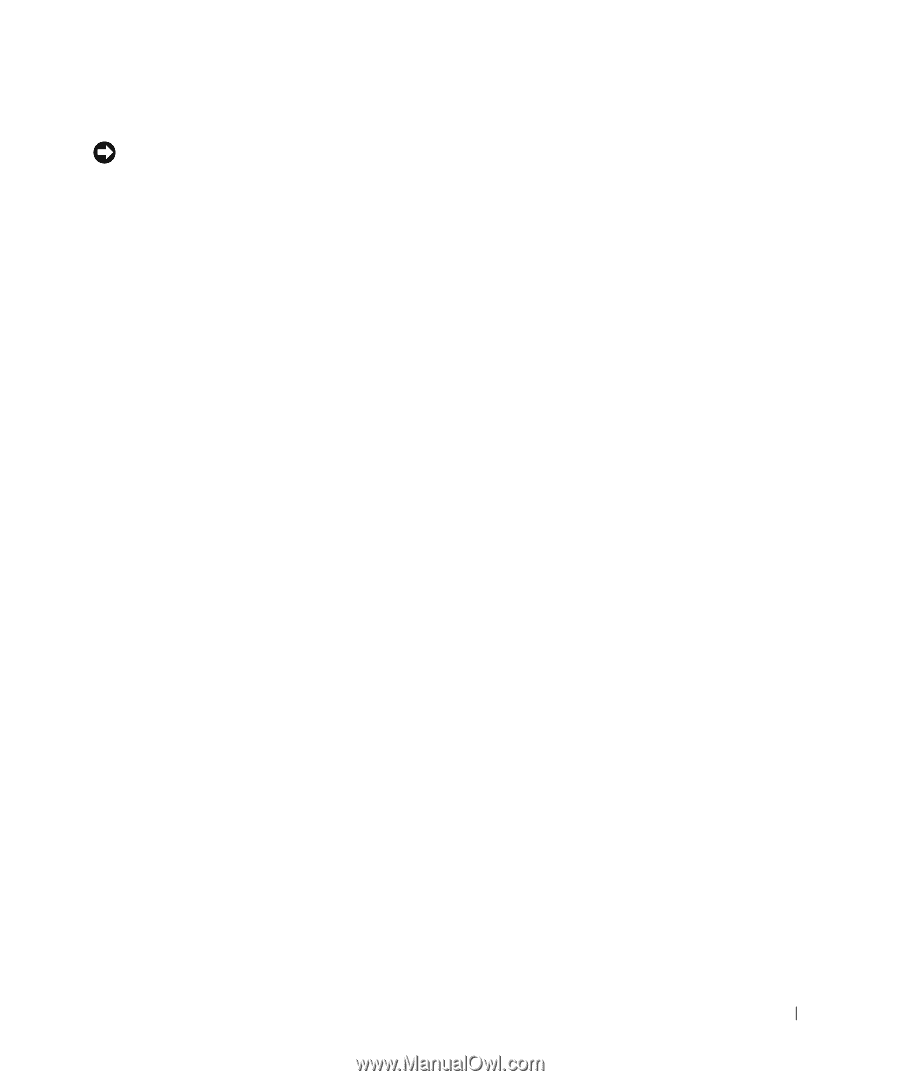
セットアップおよびクイックリファレンスガイド
87
コンピュータの以前の作業状態への復元
注意:
コンピュータを
以
前の
作業
状
態
に復元する前に、
開
いているす
べ
てのファイルを
保
存
して
閉じ
、また
開
いているす
べ
てのプログラムを
閉じ
ます。システム復元が
完了
する
まで、ファイルやプログラムを
開
いたり、変更、
削除
しないでください。
1
スタート
ボタンをクリックし、
すべてのプログラム
→
アクセサリ
→
システム
ツール
をポイントし、
システムの
復元
をクリックします。
2
コンピュータを
以
前の状
態
に
復元
する
を選択していることを確認し、
次
へ
をク
リックします。
3
コンピュータを
復元
するカレンダーの
日
付をクリックします。
復元
ポイントの選択
画
面のカレンダーで、
復元
ポイントを表示し選択することが
できます。カレンダーでは
利
用可能な
復元
ポイントの
日
付が
太字
で表示されます。
4
復元
ポイントを選択して
次
へ
をクリックします。
カレンダーに
復元
ポイントが
1
つしかない場合、その
復元
ポイントが自動的に選
択されます。
2
つ
以
上の
復元
ポイントが
利
用可能な場合、
希望
する
復元
ポイント
をクリックします。
5
次
へ
をクリックします。
システムの
復元
によるデータの
収
集が
終
了すると、
復元
は完了しました
と
画
面
に表示され、その
後
コンピュータが自動的に
再
起動します。
6
コンピュータが
再
起動したら、
OK
をクリックします。
復元
ポイントを
変更
するには、
別
の
復元
ポイントを使用して手順を
繰
り
返
すか、
復元
を
元
に
戻
すことができます。
Windows 2000
の前回正常起動時の構成機能の使い方
1
コンピュータを
再
起動し、オペレーティング
システムの選択
というメッセージ
が表示されたら、
<F8>
を押します。
2
前回起動時の
構成
を選択し、
<Enter>
を押して、
<l>
を押します。プロンプトが
表示されたらオペレーティングシステムを選択します。